Инструмент Стена в Архикад. Основная конструкция
Смотреть урок
Вторая часть урока
После просмотра этого урока, посмотрите 2 часть
В ArchiCAD инструмент «Стена» является одним из ключевых элементов моделирования, позволяя создавать ограждающие конструкции различных типов и форм. В базовом варианте, без использования многослойных структур, стена представляет собой единый строительный элемент, который применяется для формирования несущих и перегородочных конструкций, упрощая процесс проектирования. Такой подход особенно удобен на ранних этапах работы, когда необходимо быстро задать объемно-планировочное решение или создать черновую модель здания. Использование этого инструмента позволяет точно задавать геометрию, высоту и материалы стен, обеспечивая гибкость при дальнейшем редактировании и деталировке проекта.
Где использовать основную конструкцию стены в проекте?
В своих проектах я редко использую основную конструкцию стены, так как она слишком примитивна и не дает таких возможностей, как многослойные стены или сложные профили. В большинстве случаев мне важно учитывать отделочные слои, материалы и их толщину, чтобы проект получился максимально точным и детализированным. Однако бывают ситуации, когда основная конструкция оказывается полезной. Например, в тех местах, где стены вообще не покрываются штукатуркой, как за вентиляционными шахтами. Там стены существуют чисто конструктивно, но никакой финишной отделки на них не предполагается, поэтому нет смысла задавать сложную многослойную структуру.
Еще один случай, когда я использую основную конструкцию стены, — это работа с монолитными стенами, на которые в дальнейшем укладывается блочная перегородка. Я знаю, что штробить монолит нельзя, поэтому заранее закладываю тонкую стену толщиной 50 мм поверх него, которая в дальнейшем скрывает всю проводку и трубы. Эта стена уже покрывается штукатуркой, а сам монолит остается базовой конструкцией. Также такая схема удобна в квартирах с готовой отделкой от застройщика или на вторичном рынке, где неизвестно, какой толщины штукатурка, а заказчик не планирует снимать ее или заново подготавливать стены. В таких случаях использование основной конструкции стены позволяет избежать лишних сложностей и упрощает проектирование.
Как поменять высоту и толщину стены?
Изменять толщину стены в основной конструкции очень просто, и в этом она имеет явное преимущество перед многослойными стенами или сложными профилями. Чтобы задать нужную толщину, мне не нужно углубляться в настройки — достаточно выбрать стену и в панели быстрого доступа ввести любое значение. Это позволяет быстро подстроить толщину стены под конкретные условия проекта, не создавая новых сложных типов конструкций. Особенно это удобно, когда нужно оперативно внести изменения, например, подстроиться под существующие размеры помещения или предусмотреть дополнительное пространство для коммуникаций.
А вот с высотой стены все немного сложнее. По умолчанию в стандартном шаблоне ArchiCAD высота стен привязана к этажу. Это значит, что нижняя граница стены устанавливается на отметке 0 первого этажа, а верхняя привязывается ко второму этажу. Из-за этого, если я позже меняю высоту этажа, то и стены автоматически подстраиваются под новые значения, что не всегда удобно. Если я работаю с одноэтажными интерьерами и мне не нужно учитывать этажность, то я разрываю связь стен с этажами. После этого можно вручную задать нужную высоту и в любой момент корректировать её через панель быстрого доступа. (Если вы не знаете, как настраивать этажи, рекомендую посмотреть мое видео на эту тему на моем сайте).
Варианты построения стен
В ArchiCAD доступно несколько геометрических вариантов построения стен, каждый из которых предназначен для определённых задач проектирования.

Отдельная Прямолинейная Стена позволяет создавать одиночные прямолинейные сегменты стен. Для этого достаточно активировать инструмент «Стена», выбрать данный геометрический вариант и задать начальную и конечную точки стены на плане этажа.

Сегментированная Стена представляет собой последовательность прямолинейных или криволинейных сегментов, создаваемых без прерывания. После активации этого варианта можно последовательно задавать точки, формируя цепочку стен, что удобно для создания сложных контуров.

Прямоугольная Стена позволяет быстро создавать замкнутые прямоугольные контуры стен. Пользователь задаёт диагональ прямоугольника, после чего автоматически формируются четыре стены, образующие замкнутый периметр.
Криволинейная Стена предназначена для создания стен по дуге окружности. Существует несколько методов её построения: по центру и двум точкам, по трём точкам или по касательным. Это расширяет возможности проектирования при работе с нестандартными формами.

Трапецеидальная Стена используется для создания стен переменной толщины, где одна сторона может быть шире другой, образуя трапецеидальный профиль. Это полезно при моделировании конструкций с наклонными поверхностями или специфическими требованиями к форме стены.

Многоугольная (Полигональная) Стена позволяет создавать стены произвольной формы с любым количеством углов и сторон. Этот вариант подходит для сложных архитектурных решений, где требуется нестандартная геометрия стен.
В своей практике я чаще всего использую варианты Отдельная Прямолинейная Стена и Сегментированная Стена, поскольку они наиболее просты и удобны в работе. В то же время, я избегаю использования Трапецеидальной Стены и Многоугольной Стены, так как их применение может привести к сложностям при стыковке окон и дверей, что усложняет процесс проектирования.
В своей практике я чаще всего использую варианты Отдельная Прямолинейная Стена и Сегментированная Стена, поскольку они наиболее просты и удобны в работе. В то же время, я избегаю использования Трапецеидальной Стены и Многоугольной Стены, так как их применение может привести к сложностям при стыковке окон и дверей, что усложняет процесс проектирования.
Линия привязки стены
Линия привязки стены в ArchiCAD определяет, где будет располагаться сама стена относительно заданной оси. Эта линия может быть расположена по внешнему краю стены, по её средней линии или по внутреннему краю. В зависимости от выбранной линии привязки меняется расположение стены на плане, а также распределение её толщины. Важно выбрать подходящую линию привязки для того, чтобы точно контролировать размещение стены и её взаимодействие с другими элементами проекта. Например, привязка по наружной линии позволит легко контролировать внешний контур здания, а привязка по внутреннему краю полезна, когда важна точность внутренних габаритов помещений. Это позволяет сделать проект более гибким и удобным для дальнейших изменений и корректировок.
Лично я в своей работе никогда не использую привязку по центральной линии. Я заметила, что когда в проекте используются разные линии привязки, стены начинают некорректно примыкать друг к другу, что создает проблемы при дальнейших изменениях. Я приняла за правило, что все внешние стены квартиры или дома я всегда делаю по линии привязки наружу. Так, если я захочу изменить толщину стены, она будет увеличиваться внутрь, а не наружу, что упрощает работу и не нарушает общий вид помещения. Для внутренних перегородок я выбираю привязку по внешнему краю комнат, что позволяет чётко контролировать пространство внутри помещений. Правил нет, так как чаще всего толщина в случае чего должна увеличиваться в обе стороны.
Как поменять строительный материал для стены?
Для замены строительного материала стены в ArchiCAD я использую диалоговое окно «Строительные материалы». Это окно позволяет выбрать или создать новый материал для стены, а также настроить его характеристики, такие как текстура и состав. Чтобы заменить материал, нужно просто выбрать нужную стену, открыть её свойства и в списке «Строительный материал» выбрать новый вариант. Это позволяет оперативно изменять тип материала, не затрагивая другие параметры стены.
Если мне нужно создать новый строительный материал, я могу сделать это через диалоговое окно, выбрав опцию добавления нового материала. Я задаю название, указываю состав материала и настраиваю его параметры, включая визуальные характеристики, которые будут отображаться на плане. Важно помнить, что каждый новый материал я обязательно присваиваю приоритет. Приоритеты определяют, какой материал будет отображаться в случае, если несколько материалов пересекаются или накладываются друг на друга. Строительные материалы с более высоким приоритетом будут показываться в первую очередь, а те, что имеют более низкий приоритет, могут быть скрыты. Это помогает мне контролировать внешний вид и точность отображения материалов, особенно при сложных конструкциях, где несколько слоев материала могут перекрывать друг друга.
При создании и редактировании материалов важно учитывать, как приоритеты влияют на сопряжение стен. Если я использую два материала с разными приоритетами для стен, то материал с более высоким приоритетом будет «доминировать» в соединении, что важно для корректного отображения стыков между стенами. Это также влияет на взаимодействие стен в проекте, так как правильное сопряжение материалов помогает избежать проблем с их визуализацией и точностью расчетов.
При создании и редактировании материалов важно учитывать, как приоритеты влияют на сопряжение стен. Если я использую два материала с разными приоритетами для стен, то материал с более высоким приоритетом будет «доминировать» в соединении, что важно для корректного отображения стыков между стенами. Это также влияет на взаимодействие стен в проекте, так как правильное сопряжение материалов помогает избежать проблем с их визуализацией и точностью расчетов.
Итог
Подытожив все, о чём мы говорили о инструменте «Стена» в основной конструкции, можно выделить несколько ключевых моментов. Этот инструмент идеально подходит для создания простых стен без сложных слоёв, и его можно использовать в случаях, когда требуется минимальная детализация или когда стена будет в дальнейшем покрыта другим материалом. Я часто выбираю его для участков, где стены не покрываются штукатуркой или когда планируется укладка дополнительной конструкции, например, блочной стены. Также этот инструмент удобен, когда необходимо работать с уже отделанными стенами в квартирах, где неизвестна толщина штукатурки.
Тем не менее, основной конструкцией стены я пользуюсь не так часто, поскольку она ограничена в возможностях. Зачастую я выбираю другие виды стен для проектов, где требуется больше гибкости и точности. Для изменения толщины и высоты стены основной конструкции также важно понимать, как работает привязка и линии, поскольку это напрямую влияет на правильность соединений. В целом, этот инструмент удобен для быстрого и простого проектирования в тех случаях, когда нет необходимости в сложных стеновых конструкциях и дополнительной настройке.
Тем не менее, основной конструкцией стены я пользуюсь не так часто, поскольку она ограничена в возможностях. Зачастую я выбираю другие виды стен для проектов, где требуется больше гибкости и точности. Для изменения толщины и высоты стены основной конструкции также важно понимать, как работает привязка и линии, поскольку это напрямую влияет на правильность соединений. В целом, этот инструмент удобен для быстрого и простого проектирования в тех случаях, когда нет необходимости в сложных стеновых конструкциях и дополнительной настройке.
Вторая часть урока
После просмотра этого урока, посмотрите 2 часть
ИП Коломин Антон Сергеевич
ИНН: 75498483
+7 (999) 717-48-13
asya.guide.design@gmail.com
©2025 Все права защищены.
ИНН: 75498483
+7 (999) 717-48-13
asya.guide.design@gmail.com
©2025 Все права защищены.







